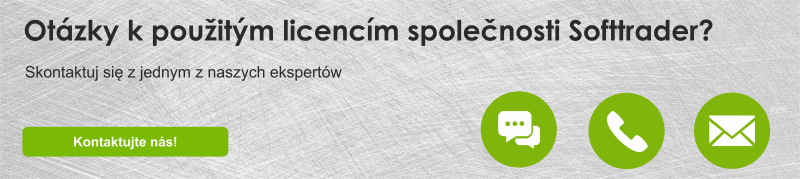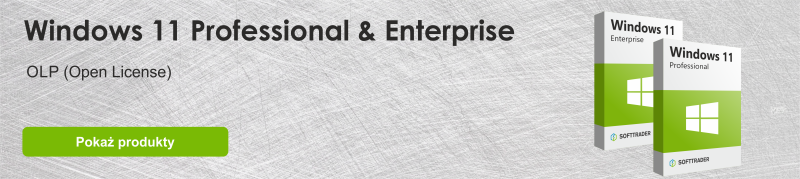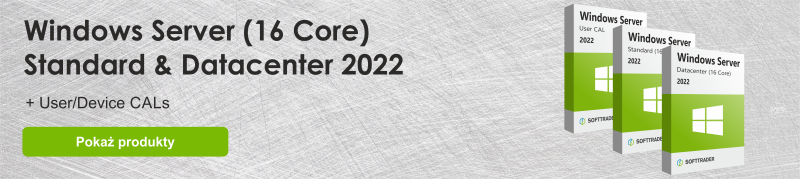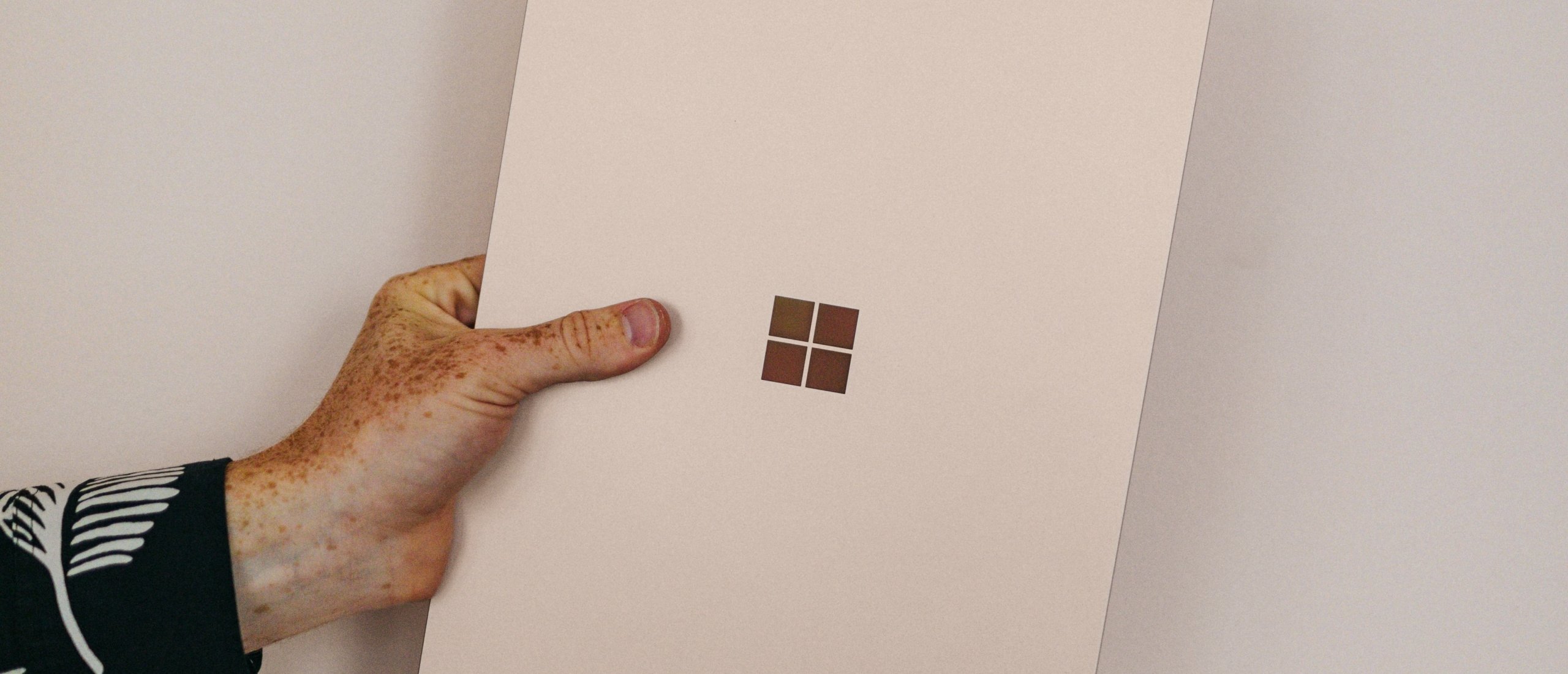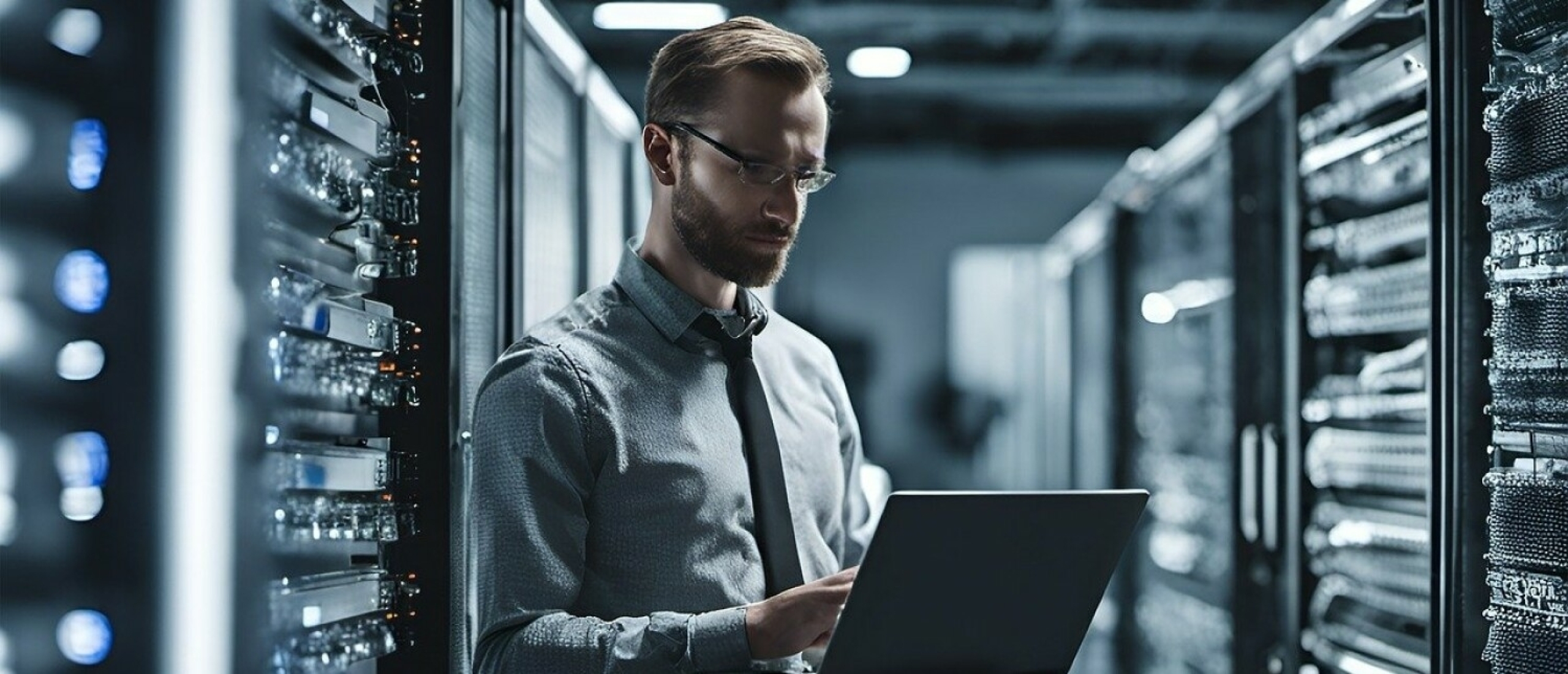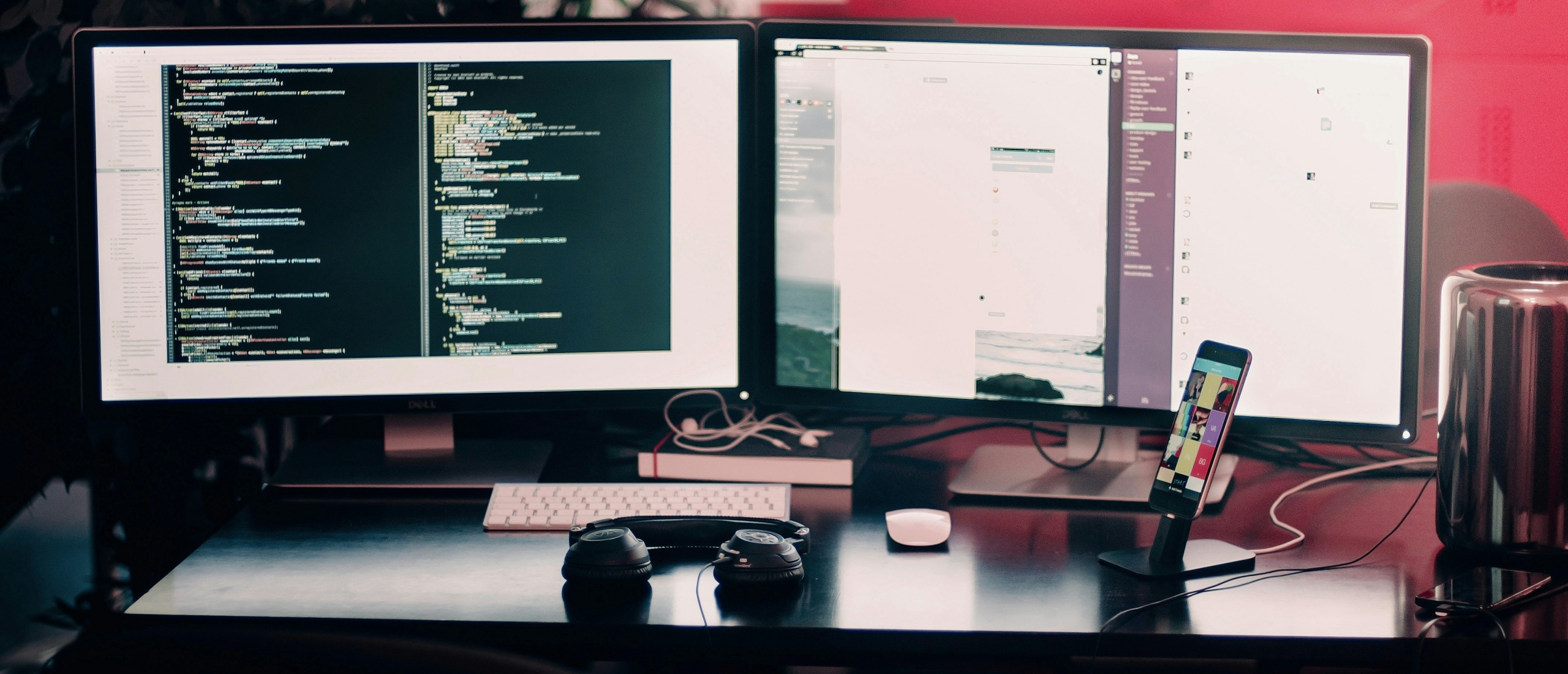
Dla wielu firm wirtualizacja jest integralną częścią codziennych procesów roboczych. Jednym ze sposobów na jej maksymalne wykorzystanie jest użycie platformy wirtualizacyjnej, takiej jak Hyper-V. Dzięki temu hiperwizorowi można zaoszczędzić na kosztach i przeprowadzać testy na różnych systemach operacyjnych bez dodatkowego sprzętu. W dalszej części tego artykułu można przeczytać więcej o funkcjach Hyper-V, konfiguracji i najlepszych przypadkach.
Co to jest Hyper-V?
Hyper-V to platforma wirtualizacyjna, zwana także hypervisorem; który umożliwia tworzenie i zarządzanie różnymi systemami operacyjnymi na jednej fizycznej maszynie. Wirtualizacja wielu systemów operacyjnych jest korzystna dla firm, a dokładniej dla programistów, którzy muszą testować aplikacje w różnych środowiskach. Dzięki Hyper-V programiści mogą przeprowadzać testy bez konieczności zakupu wielu maszyn fizycznych. Hyper-V obsługuje systemy operacyjne Windows, Linux i FreeBSD. W dalszej części tego artykułu możesz przeczytać więcej o funkcjach, konfiguracji i najlepszych przypadkach Hyper-V.
Hyper-V w Windowsie 11
Hyper-V można znaleźć w Windows 11 Professional, Enterprise i Education. Dzięki Hyper-V użytkownicy mogą zwiększyć produktywność i bezpieczeństwo swoich procesów pracy. Niektóre z funkcji obejmują:
- Zwiększone bezpieczeństwo : Dostępne są zabezpieczenia oparte na wirtualizacji (VBS) i Windows Defender Application Guard (WDAG), które chronią zarówno środowiska hosta, jak i gościa.
- Poprawiona wydajność : Windows 11 optymalizuje funkcję Hyper-V, aby zapewnić lepszą wydajność, szczególnie w przypadku aplikacji i zadań wymagających dużej ilości zasobów.
- Łatwość użycia : Interfejs Hyper-V Manager jest usprawniony, co ułatwia tworzenie, zarządzanie i monitorowanie maszyn wirtualnych.
Windows Server 2022 i Hyper-V
Funkcja Hyper-V jest również częścią systemu Windows Server 2022. System operacyjny dodatkowo udoskonala funkcję Hyper-V, dzięki czemu jest odporna na zastosowania komercyjne. Niektóre z kluczowych funkcji Hyper-V w Windows Server 2022 to:
- Zaawansowana obsługa sieci : zwiększona wydajność sieci dzięki RDMA, ulepszona obsługa urządzeń sieciowych i większe bezpieczeństwo sieci.
- Ulepszenia zabezpieczeń : Integracja z funkcjami serwera Secured-core, które zapewniają zwiększoną ochronę przed zagrożeniami na poziomie oprogramowania sprzętowego.
- Ulepszone zarządzanie maszynami wirtualnymi : ulepszone funkcje równoważenia obciążenia maszyn wirtualnych i migracji pamięci masowej zwiększają wydajność i elastyczność zarządzania maszynami wirtualnymi w środowiskach korporacyjnych.
- Możliwości chmury hybrydowej : Bezproblemowa integracja z platformą Azure w przypadku wdrożeń chmury hybrydowej, ułatwiająca rozszerzanie infrastruktury lokalnej na chmurę.
Hyper-V kontra VMware
Podobnie jak Hyper-V, VMware jest również platformą wirtualizacji opartą na hypervisorze, która ułatwia uruchamianie wielu maszyn wirtualnych na tym samym sprzęcie. Jedną z różnic między nimi są systemy operacyjne, na których działają. Hyper-V , jak wspomniano powyżej, obsługuje systemy operacyjne Linux, Windows i FreeBSD . Z drugiej strony VMware obsługuje systemy Linux, Windows i macOS . Kolejna różnica między obiema platformami wirtualizacji polega na cenie. Ogólnie rzecz biorąc, funkcja Hyper-V jest bardziej opłacalna, ponieważ koszt zależy od liczby rdzeni na hoście. Dlatego to rozwiązanie jest zwykle preferowane przez małe (małe) firmy lub firmy, które już zainwestowały w system Windows Server 2022 lub Windows 11, a funkcja Hyper-V jest dostępna w pakiecie. Ceny VMware zależą od liczby procesorów, dlatego mogą być preferowane przez duże (niemieckie) organizacje. Pod względem łatwości obsługi VMware jest uważane za bardziej intuicyjne, ale Hyper-V łatwiej integruje się ze środowiskiem Windows.
Przeczytaj więcej o kompatybilności licencji VMware i Microsoft
Kiedy warto skorzystać z Hyper-V?
Funkcja Hyper-V jest szczególnie przydatna w następujących scenariuszach:
- Ekonomiczna wirtualizacja : Jeśli Twoja organizacja chce zmaksymalizować swój budżet IT, Hyper-V zapewnia ekonomiczne rozwiązanie do wirtualizacji, zwłaszcza jeśli korzystasz już z licencji Windows Server.
- Środowisko Microsoft : Jeśli Twoja organizacja korzysta już z licencji i usług Microsoft, możesz łatwo zintegrować Hyper-V i zarządzać nim
- Testowanie i rozwój : programiści i specjaliści IT mogą używać Hyper-V do tworzenia izolowanych środowisk do celów testowania i programowania; zmniejsza to potrzebę stosowania wielu maszyn fizycznych.
- Chmura hybrydowa : organizacje chcące rozszerzyć swoją infrastrukturę lokalną na chmurę skorzystają z możliwości hybrydowych funkcji Hyper-V na platformie Azure.
Jak skonfigurować funkcję Hyper-V w systemie Windows 11?
Możesz skonfigurować funkcję Hyper-V w systemie Windows 11, wykonując następujące kroki:
- Upewnij się, że wymagania systemowe : Sprawdź, czy system spełnia wymagania sprzętowe, w tym 64-bitowy procesor z translacją adresów drugiego poziomu (SLAT), 4 GB pamięci RAM i obsługę procesora dla rozszerzenia trybu monitorowania maszyny wirtualnej.
- Włącz funkcję Hyper-V :
- Otwórz Panel sterowania i przejdź do „Programy i funkcje”.
- Wybierz „Włącz lub wyłącz funkcje systemu Windows”.
- Zaznacz pole „Hyper-V” i kliknij „OK”.
- Po wyświetleniu monitu uruchom ponownie komputer.
- Uruchom Menedżera Hyper-V : po ponownym uruchomieniu otwórz Menedżera Hyper-V z menu Start, aby rozpocząć tworzenie maszyn wirtualnych i zarządzanie nimi.
Jak skonfigurować funkcję Hyper-V w systemie Windows Server 2022?
Aby skonfigurować funkcję Hyper-V w systemie Windows Server 2022, możesz wykonać następujące kroki:
- Zainstaluj rolę Hyper-V :
- Otwórz Menedżera serwera i kliknij „Dodaj role i funkcje”.
- Postępuj zgodnie z kreatorem, wybierając „Instalacja oparta na rolach lub funkcjach”.
- Wybierz serwer, na którym chcesz zainstalować Hyper-V i wybierz rolę „Hyper-V”.
- Postępuj zgodnie z instrukcjami, aby zainstalować funkcję Hyper-V i ponownie uruchomić serwer.
- Skonfiguruj sieć : skonfiguruj przełączniki wirtualne w Menedżerze funkcji Hyper-V w celu zapewnienia łączności sieciowej maszyn wirtualnych.
- Twórz maszyny wirtualne i zarządzaj nimi : Użyj Menedżera Hyper-V, aby tworzyć nowe maszyny wirtualne, konfigurować ich ustawienia i zarządzać ich działaniem.
Wniosek
Hyper-V to elastyczna platforma wirtualizacji odpowiednia do różnych zastosowań, od małych środowisk po wdrożenia w dużych przedsiębiorstwach. Dobra integracja Hyper-V z systemem Windows, efektywność kosztowa i możliwości hybrydowe sprawiają, że jest to przydatne narzędzie dla wielu organizacji. Wiedząc, jak skonfigurować i efektywnie używać Hyper-V, możesz obniżyć koszty i zwiększyć wydajność swoich procesów pracy.